Advertentie
Heb je een Raspberry Pi in handen, maar niet helemaal zeker van Linux? Hoewel de hoofddesktop gemakkelijk te gebruiken is, moet u soms vertrouwen op de opdrachtregelinvoer in de terminal. Maar als je nieuw bent in het Raspbian-besturingssysteem en Linux, is dit gemakkelijker gezegd dan gedaan.
Als u een Raspberry Pi-computer gebruikt voor een weekendproject (misschien een mediacentrum of een huis) server), dan is de kans groot dat deze handige Raspberry Pi-opdrachtregelinstructies u zullen redden enige tijd.
Raspberry Pi-opdrachten: u gebruikt Linux
Je hebt je SD-kaart in beeld gebracht en je Raspberry Pi opgestart en het Raspbian-besturingssysteem uitgevoerd, geüpdatet en geconfigureerd om je Raspberry Pi te optimaliseren.
Wat je je misschien niet hebt gerealiseerd, is dat ondanks de pictogramgestuurde desktop in Windows-stijl, Raspbian een Linux-distributie is. Er zijn verschillende besturingssystemen beschikbaar voor Raspberry Pi 11 besturingssystemen die op uw Raspberry Pi draaien Wat uw Raspberry Pi-project ook is, er is een besturingssysteem voor. We helpen u het beste Raspberry Pi-besturingssysteem te vinden voor uw behoeften. Lees verder , waarvan de overgrote meerderheid Linux is.
Dit is niet een poging om mensen stealth te laten gebruiken met Linux! Je kunt Linux op een enorm bereik installeren als apparaten. Integendeel, de Raspberry Pi Foundation vertrouwt op Linux-besturingssystemen vanwege hun open source-oorsprong en veelzijdigheid. Hoewel u een Linux-besturingssysteem kunt gebruiken zonder de opdrachtregel te gebruiken, ligt hier de echte kracht.
Wilt u volledige controle over uw Raspbian-aangedreven Raspberry Pi? Begin met lanceren LX-terminal of opstarten naar de opdrachtregel.
5 Belangrijke updateopdrachten voor Raspberry Pi
We verwachten niet dat je de opdrachtregel gaat gebruiken zonder te weten hoe het werkt. In wezen is het een methode om de computer te instrueren om taken uit te voeren, maar zonder muis.
Kijk voor de pi @ raspberrypi $ prompt wanneer u zich aanmeldt bij de terminal. U kunt opdrachten invoeren wanneer dit wordt weergegeven.
Waarschijnlijk is het eerste dat u vanaf de opdrachtregel moet leren, het updaten van uw Raspberry Pi. Als je gebruikt Raspbian, dit is een geval van het gebruik van drie of vier opdrachten om de bronnen en werking van de Pi bij te werken en te upgraden systeem:
- sudo apt-get update
- sudo apt-get upgrade
- sudo apt-get dist-upgrade
- sudo rpi-update
Om tijd te besparen, combineert u deze in een enkele kettingopdracht:
- sudo apt-get update && sudo apt-get upgrade && sudo apt-get dist-upgrade && sudo rpi-update
5 Basisprincipes van de Raspberry Pi Command Line
Met een muisgestuurde GUI kunt u gemakkelijk van directory wisselen en de inhoud ervan lezen. U geeft misschien echter de voorkeur aan de flexibiliteit van op tekst gebaseerde opdrachten.
- pwd toont u de huidige directory (werkmap afdrukken).
- ls zal de inhoud van de directory weergeven.
- CD wordt gebruikt om de directory te wijzigen. Met cd edward kunt u bijvoorbeeld overschakelen naar een onderliggende map met de naam "Edward" terwijl cd.. retourneert focus naar de bovenliggende map.
- mkdir newdir zal een nieuwe directory maken, waarbij "newdir" het directorylabel is. U kunt ook een reeks nieuwe mappen maken met mkdir -p / home / edward / newdir1 / newdir2, waar zowel newdir1 als newdir2 worden gemaakt, maar dit werkt alleen met de -p
- Doorzichtig presenteert een schoon nieuw scherm, handig als je vorige commando's de boel onoverzichtelijk maken.
U kunt deze basisprincipes van de opdrachtregel gemakkelijk oppikken. Het is handig om via de opdrachtregel te kunnen navigeren, omdat sommige bestanden en mappen onzichtbaar zijn voor de muisgestuurde bestandsbeheerder.
10 opdrachten voor Raspberry Pi hardware-info
Op een Windows-pc of Mac kunt u gemakkelijk hardware-informatie vinden door te kijken in Systeeminformatie of Over deze Mac. Naar meer informatie over de hardware van uw Raspberry Pi Wat is een Raspberry Pi en wat kun je ermee doen?Wat is een Raspberry Pi, wie kan er een gebruiken, en waarom zijn ze zo populair? Ontdek alles wat je moet weten in de podcast van deze week. Lees verder , Vul het volgende in:
- cat / proc / cpuinfo
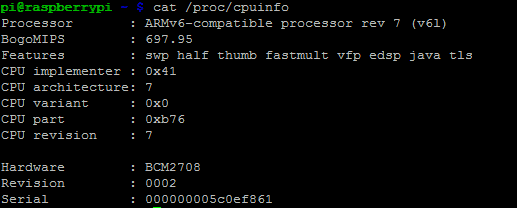
Dit geeft informatie weer over de processor van het apparaat. Als u bijvoorbeeld "BCM2708" ziet, betekent dit dat Broadcom de chip heeft vervaardigd.
Voer deze proc-directoryopdrachten uit om andere hardware-informatie te achterhalen.
- cat / proc / meminfo geeft details weer over het geheugen van de Raspberry Pi.
- cat / proc / partities onthult de grootte en het aantal partities op uw SD-kaart of HDD.
- cat / proc / versie laat zien welke versie van de Pi je gebruikt.

Gebruik deze opdrachten om te beoordelen waartoe uw Raspberry Pi mogelijk is. Daar houdt het niet op. Vind meer informatie met behulp van de vcgencmd reeks opdrachten:
- vcgencmd meet_temp onthult de CPU-temperatuur (essentieel als u zich zorgen maakt over de luchtstroom).
- vcgencmd get_mem arm && vcgencmd get_mem gpu zal de geheugensplitsing tussen de CPU en GPU onthullen, die kan worden aangepast in het configuratiescherm.
- gratis -o -h geeft het beschikbare systeemgeheugen weer.
- boven d1 controleert de belasting van uw CPU en geeft details weer voor alle cores.
- df -h is een geweldige manier om snel de vrije schijfruimte op uw Raspberry Pi te controleren.
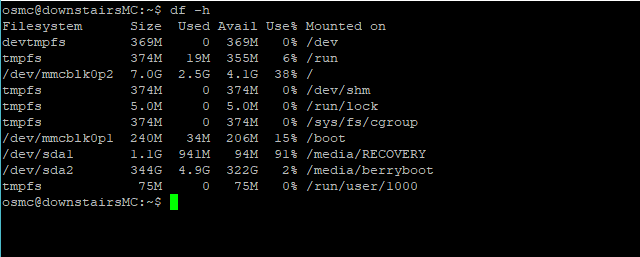
- uptime is een eenvoudige opdracht die het laadgemiddelde van de Raspberry Pi weergeeft.
3 Commando's om aangesloten apparaten te controleren
Net zoals je de inhoud van een map met een enkele opdracht kunt weergeven, laat Linux je apparaten weergeven die op je computer zijn aangesloten.
- ls / dev / sda* toont een lijst met partities op de SD-kaart. Voor een Raspberry Pi met een vaste schijf vervangt u sda * door hda *.
- lsusb geeft alle aangesloten USB-apparaten weer. Dit is cruciaal voor het aansluiten van een harde schijf of andere USB-hardware waarvoor configuratie vereist is.

Als het item hier wordt vermeld, zou je het moeten kunnen instellen.
- lsblk is een andere lijstopdracht die u kunt gebruiken. Dit geeft informatie weer over alle aangesloten blokapparaten (opslag die leest en schrijft in blokken).
3 Commando's om Raspberry Pi af te sluiten en opnieuw te starten
Misschien is de belangrijkste opdrachtregelinstructie sudo. Dit enkele woord instrueert op Linux gebaseerde systemen dat de volgende opdracht moet worden uitgevoerd met het recht "supergebruiker". Dit is een geavanceerd toegangsniveau zoals (maar niet hetzelfde als) beheerder op Windows-computers.

Een van de meest voorkomende opdrachten voor Raspbian-gebruikers is sudo raspi-config. Dit opent het configuratiescherm voor het besturingssysteem (er is ook een desktopversie te vinden via het hoofdmenu). De volgende drie opdrachten kunnen nuttig zijn:
- startx start de Raspberry Pi GUI (grafische gebruikersomgeving) en brengt u terug naar de standaard Raspbian-desktop.
- sudo shutdown -h nu zal het afsluitingsproces met onmiddellijke ingang starten. Plan een tijdige uitschakeling met de indeling: sudo shutdown -h 21:55
- sudo herstart is voor het herstarten van de Raspberry Pi vanaf de opdrachtregel.
Raspberry Pi-terminalopdrachten zijn kracht
Voor veel mensen is toegang tot de opdrachtregel op elk platform intimiderend.
De handige opdrachten die hier worden vermeld, zijn een poging om de Raspberry Pi-nieuwkomer het absolute minimum te geven begon met de terminal, een kleine opstap naar succes met welk Pi-project ze ook besluiten begin.
Er is een extra bonus: het leren van deze commando's kan je op weg helpen om Linux te gebruiken, aangezien de meerderheid aan elke distributie zal werken! Als je nieuw bent bij de Raspberry Pi, bekijk dan ons artikel over Basisprincipes van Raspberry Pi die iedereen zou moeten kennen.
En kijk voor een cool project hoe u van uw Raspberry Pi een veilige reisrouter maakt Hoe u een Raspberry Pi in een VPN-beveiligde reisrouter verandertWilt u tijdens het reizen uw internetverbinding beveiligen? Hier leest u hoe u een draagbare VPN-router bouwt met een Raspberry Pi en OpenWRT. Lees verder .
Christian Cawley is adjunct-redacteur voor beveiliging, Linux, doe-het-zelf, programmeren en technische uitleg. Hij produceert ook The Really Useful Podcast en heeft uitgebreide ervaring met desktop- en softwareondersteuning. Christian is een medewerker van het Linux Format-tijdschrift en is een Raspberry Pi-knutselaar, Lego-liefhebber en retro-gamingfan.


